フォトショップで粒状にする方法
 View数6,203
View数6,203 コメント数0
コメント数0
手順・使い方の説明文
皆様こんにちは、
初めてフォトショップを使われる初心者様向けのご案内です。
一見難しそうですが、ポイントさえ把握できれば、簡単にフォトショップが使えます。今回は、「フォトショップで粒状にする方法」です。今回は「ラボ_スポーツ01」のバスケットボールを粒状の鮮やかなデザインへ変身させます。
具体的には、テクスチャ機能の粒状という機能を使います。テキスチャ機能は沢山紹介させて頂いていますが、全て簡単に作成できます。今回もお好きな数値を記入して自分好みのデザインに仕上げてください。
とても簡単です。仕上がり具合は以下で説明させて頂きますのでご確認ください。粒状ですが、これを利用したデザインも使い方次第で輝きます。
 フォトショップで粒状にする方法へのコメント投稿
フォトショップで粒状にする方法へのコメント投稿
 携帯・スマホで見る
携帯・スマホで見る
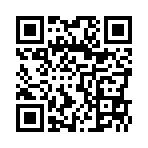
読み取り回数:0回
この手順・使い方の投稿者:ヒロ
イラストやデザインを提供させて頂きます。私はデザインや物作りが大好き人間です。季節ものから可愛い素材、そしてシンプルなデザイン。時には斬新でカッコいい素材等様々なジャンルを勉強中です。是非、貴方様のお役に立てれば嬉しいです。今後とも宜しくお願いします。
 この投稿者の他の手順・使い方
この投稿者の他の手順・使い方
-
ショートカットキー …
皆様、こんにちは、初めてイラストレーター…
6,338
0
-
ショートカットキーで…
皆様、こんにちは、初めてイラストレーター…
16,280
0
-
ショートカットキー …
皆様、こんにちは、初めてイラストレーター…
6,873
0
-
画面中心に向かって拡…
皆様、こんにちは、初めてイラストレーター…
4,420
0
-
ショートカットキーの…
皆様、こんにちは、初めてイラストレーター…
5,738
0
-
ショートカットキー …
皆様、こんにちは、初めてイラストレーター…
14,419
0
-
ショートカットキーの…
皆様、こんにちは、初めてイラストレーター…
20,421
0
-
ショートカットキー …
皆様、こんにちは、初めてイラストレーター…
4,865
0

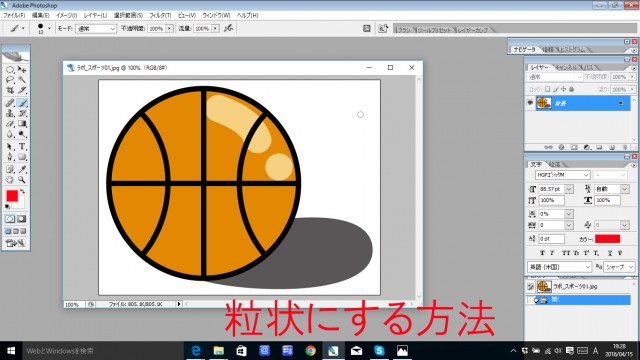

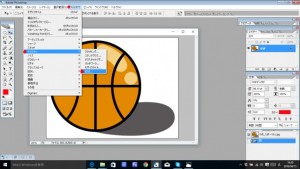
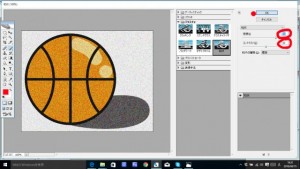
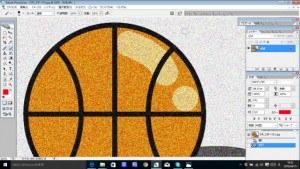










コメント投稿